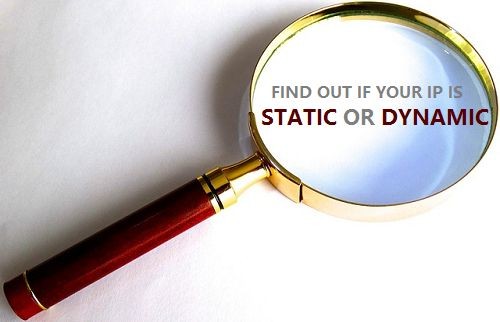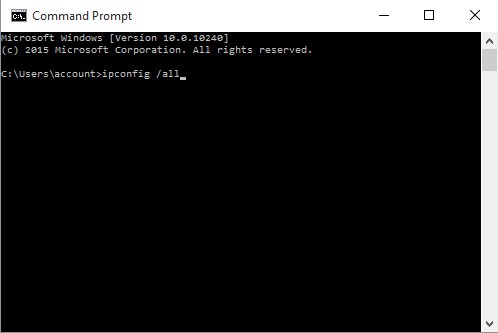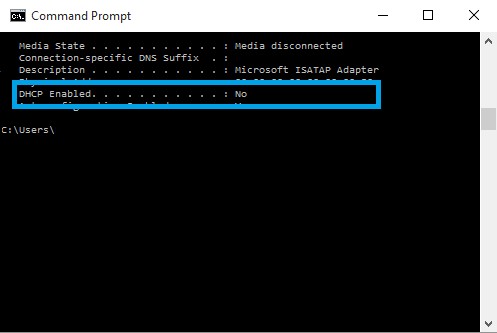Hvis du bruker kabel- eller DSL-tjeneste, er de fleste IP-adressene du bruker dynamiske IP-adresser. Noen internettleverandører tildeler imidlertid også statiske IP-adresser. For å sjekke om IP-adressen du bruker er dynamisk eller statisk, kan du se artikkelen nedenfor fra WebTech360.
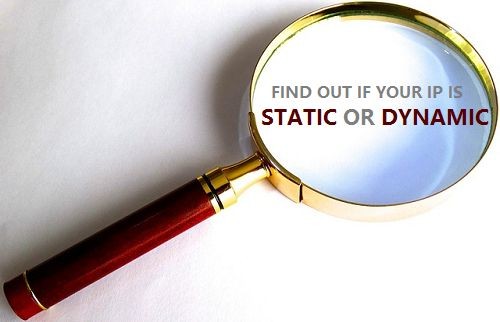
1. Er IP-adressen din statisk eller dynamisk?
Den enkleste og letteste måten å sjekke om IP-adressen din er statisk eller dynamisk, er å kontakte internettleverandøren din direkte for å få svar.
Hvis du fortsatt vil vite eller bekrefte informasjonen, kan du bruke følgende metode for å se om IP-adressen din er statisk eller dynamisk.
2. Sjekk IP-adressen på Windows 8 og Windows 10
Hvis du bruker Windows 8 og Windows 10, og du vil sjekke om IP-adressen du kobler til er en statisk eller dynamisk IP-adresse, følger du trinnene nedenfor:
1. Høyreklikk på Start -knappen nederst til venstre på skjermen.
2. Klikk deretter på Kommandoprompt.

3. Skriv inn kommandoen nedenfor i ledetekstvinduet og trykk Enter:
ipconfig /all
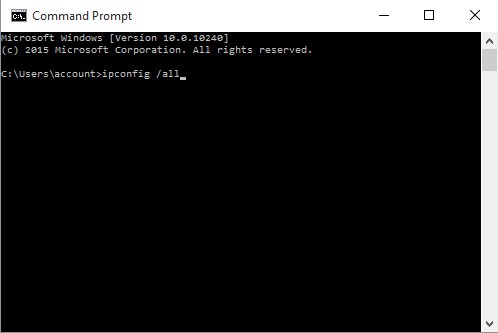
4. Finn nå DHCP-aktivert -elementet i ledetekstvinduet og se på verdien ved siden av elementet.
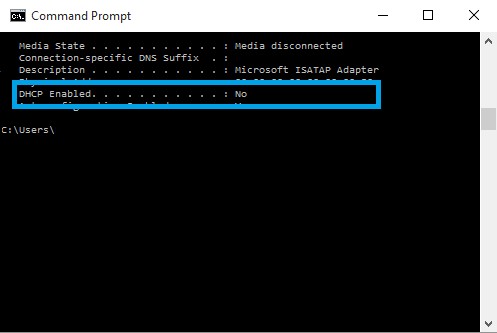
5. Hvis verdien for DHCP aktivert er satt til:
- Ja betyr at IP-adressen din er dynamisk.
- Nei , det betyr at IP-adressen din er en statisk IP-adresse.
3. Sjekk IP-adressen på Windows 7
For å sjekke om IP-adressen på Windows 7-datamaskinen din er statisk eller dynamisk, følg trinnene nedenfor:
1. Klikk på Start-knappen.
2. Skriv cmd i søkeboksen og trykk Enter.
3. Klikk på Ledetekst fra søkeresultatlisten .
4. Skriv inn følgende kommando i ledetekstvinduet og trykk Enter:
ipconfig /all
5. I likhet med Win 10/8 ser du på verdien i DHCP Enabled-delen. Hvis verdien for DHCP enabled er satt til Yes , betyr det at IP-adressen din er dynamisk. Og hvis verdien for DHCP enabled er satt til No , betyr det at IP-adressen din er en statisk IP-adresse.
Se flere artikler nedenfor: